Установка языка, даты и времени
Экран установки для языка, даты и времени отображается автоматически при включении данного изделия в первый раз, инициализации данного изделия или в случае разрядки внутреннего аккумулятора автономной подпитки.
- Включите камеру.Появится экран установки языка, а затем появится экран установки для даты и времени.
- Выберите язык, а затем нажмите центр колесика управления.
- Убедитесь, что на экране выбрано [Ввод], а затем нажмите центр.
- Выберите нужное географическое местоположение, а затем нажмите центр.
- Выберите пункт установки с помощью верхней/нижней стороны колесика управления или путем поворота колесика управления, а затем нажмите центр.
- Установите [Летнее время], [Дата/Время] и [Формат даты] с помощью верхней/нижней/левой/правой сторон, а затем нажмите центр.
- Полночь показывается как 12:00 AM, а полдень как 12:00 PM.
- Повторите действия пунктов 5 и 6 для установки других пунктов, а затем выберите [Ввод] и нажмите центр.
Информация по сохранению настройки даты и времени
В данной камере имеется встроенный аккумулятор, предназначенный для поддержания даты, времени и других установок независимо от того, включено или выключено питание, а также заряжен или разряжен аккумулятор.
Для зарядки внутреннего аккумулятора автономной подпитки вставьте заряженный аккумулятор в камеру и оставьте изделие на 24 часа или дольше с выключенным питанием.
Если часы переустанавливаются после каждой зарядки аккумулятора, это может указывать на необходимость замены внутреннего аккумулятора автономной подпитки. Проконсультируйтесь с сервисным центром.
Совет
- Для отмены процедуры установки даты и времени, нажмите кнопку MENU.
- Для повторной установки дате и времени или географического местоположения после завершения установки даты и времени, выберите MENU →
 (Настройка) → [Настр. даты/врем.] или [Часовой пояс].
(Настройка) → [Настр. даты/врем.] или [Часовой пояс].
Примечание
- В случае отмены установки даты и времени в процессе выполнения, экран установки для даты и времени будет появляться каждый раз при включении камеры.
- В данной камере нет функции вставки даты на снимки. Вы можете вставить дату на снимки, а затем сохранить и распечатать их с помощью PlayMemories Home (только для Windows).